- ผู้เขียน Abigail Brown [email protected].
- Public 2023-12-17 07:03.
- แก้ไขล่าสุด 2025-01-24 12:26.
ต้องรู้
- เลือกไอคอน แดชบอร์ดกิจกรรม (ลูกศรหยัก) ที่ด้านบนขวา
- หรือเลือก เครื่องมือ > แดชบอร์ดกิจกรรม จากเมนู
- เลือกแท็บ ผู้ชม ในหน้าต่างป๊อปอัป
บทความนี้อธิบายวิธีดูว่าใครดูเอกสารที่คุณแชร์ใน Google เอกสาร สิ่งนี้มีประโยชน์เพื่อให้แน่ใจว่าทุกคนที่ควรจะตรวจสอบเอกสารจะทำเช่นนั้น ฟีเจอร์นี้ใช้ได้กับสมาชิก Google Workspace โดยใช้แผนธุรกิจ องค์กร การศึกษา หรือองค์กรไม่แสวงหาผลกำไร
ดูว่าใครดู Google เอกสาร
หากต้องการดูว่าใครดูเอกสาร ให้ไปที่ Google Docs และลงชื่อเข้าใช้ด้วยบัญชี Google ของคุณ จากนั้นเปิดเอกสาร
-
เลือกไอคอน แดชบอร์ดกิจกรรม (ลูกศรหยัก) ที่ด้านบนขวาหรือ เครื่องมือ > แดชบอร์ดกิจกรรมจากเมนู

Image - ยืนยันว่า ผู้ชม ถูกเลือกทางด้านซ้าย
-
ใช้แท็บ ผู้ชมทั้งหมด ทางด้านขวาเพื่อดูว่าใครดูเอกสาร คุณจะเห็นชื่อของพวกเขาและเวลาที่ดูล่าสุด

Image
คุณสมบัติการดูแดชบอร์ดเพิ่มเติม
Select Viewers และใช้แท็บ Shared With เพื่อดูทุกคนที่คุณแชร์เอกสารด้วย เพื่อดูว่ามีใครอีกบ้างที่ต้องตรวจสอบ มัน. คุณยังสามารถใช้คอลัมน์อีเมลเพื่อส่งข้อความถึงคนที่คุณแชร์เอกสารด้วยเพื่อเป็นการเตือนความจำ
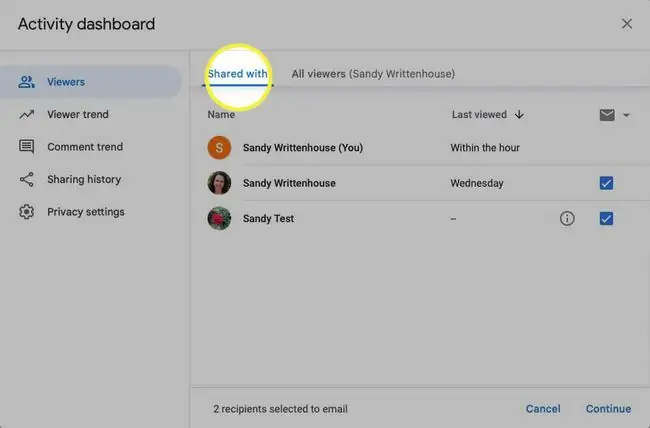
เลือก เทรนด์ของผู้ชม เพื่อดูผู้ชมรายวันที่ไม่เหมือนใคร เลือกวันใดวันหนึ่งบนแผนภูมิคอลัมน์เพื่อดูว่ามีผู้ชมกี่คนในวันนั้น
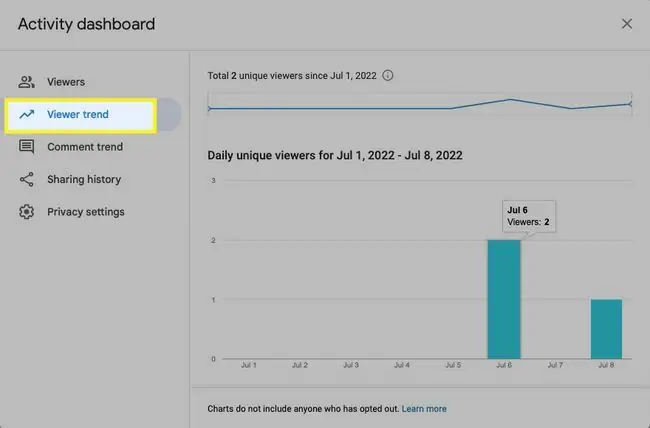
ไม่เห็นกิจกรรมการรับชมใด ๆ
หากคุณไม่เห็นผู้ชมและเชื่อว่าคุณควรพิจารณาเหตุผลเหล่านี้
- คุณสามารถดูกิจกรรมได้เฉพาะไฟล์ที่เป็นของบัญชี Google ที่มีฟีเจอร์แดชบอร์ดกิจกรรม
- คุณสามารถดูกิจกรรมได้หลังจากที่คุณเข้าถึงแดชบอร์ดกิจกรรมแล้วเท่านั้น
- เอกสารอาจมีจำนวนการดูหรือผู้ดูมากเกินไปที่จะแสดงรายละเอียดแดชบอร์ดกิจกรรม
- คนที่คุณคาดว่าจะดูเอกสารได้เลือกที่จะไม่แสดงประวัติการดูของพวกเขา (ดูด้านล่าง)
-
คุณหรือผู้ดูแลระบบอาจปิดการดูประวัติ (ดูด้านล่าง)
เปิดหน้าแดชบอร์ดกิจกรรม ดูประวัติ
หากคุณเป็นผู้ดูแลระบบของบัญชี Google และต้องการให้แน่ใจว่าคุณได้เปิดประวัติการดูสำหรับ Google เอกสารแล้ว ให้ไปที่คอนโซลผู้ดูแลระบบของ Google และเข้าสู่ระบบ
- ในการนำทางด้านซ้ายมือ ขยาย Apps > Google Workspace แล้วเลือก ไดรฟ์และเอกสาร.
-
เลื่อนลงและเลือก การตั้งค่าแดชบอร์ดกิจกรรม.

Image -
ยืนยันว่าประวัติการดูของผู้ใช้เปิดอยู่ หากไม่ ให้คลิกไอคอน edit (ดินสอ) ทางด้านขวา เลือก ON แล้วคลิก บันทึก

Image คุณสามารถเปิดการเข้าถึงเพื่อดูประวัติสำหรับผู้ใช้รายอื่นเพื่อดูผู้ชมและแนวโน้มของผู้ดูในแดชบอร์ดกิจกรรมได้
เปิดประวัติการดูรายบุคคล
เพื่อช่วยคนที่คุณคาดหวังให้ตรวจทานเอกสารแสดงประวัติการดูหรือแสดงประวัติของคุณ ให้เปิดเอกสารใน Google เอกสารแล้วทำตามขั้นตอน
- เลือก เครื่องมือ > แดชบอร์ดกิจกรรม จากเมนู
- เลือก การตั้งค่าความเป็นส่วนตัว ทางซ้าย
- เปิดหนึ่งหรือทั้งสองสลับทางด้านขวา ปุ่มสลับการตั้งค่าบัญชีจะแสดงประวัติการดูสำหรับเอกสาร Google ทั้งหมด ในขณะที่การตั้งค่าเอกสารจะแสดงเฉพาะเอกสารปัจจุบันเท่านั้น
-
เลือก บันทึก.

Image
การดูว่าใครดู Google เอกสารเป็นวิธีที่สะดวกเพื่อให้แน่ใจว่าทุกคนตรวจทานเอกสาร หากต้องการดูว่าใครแก้ไขเอกสารที่คุณแชร์ คุณสามารถดูประวัติการแก้ไขได้ด้วย
คำถามที่พบบ่อย
ฉันจะแชร์ Google เอกสารได้อย่างไร
เปิดเอกสารที่คุณต้องการแชร์แล้วเลือก Share ป้อนที่อยู่อีเมลของบุคคลหรือกลุ่มที่คุณต้องการแชร์ด้วย แล้วเลือกว่าจะมีหรือไม่ Editor, Viewer หรือ Commenter สิทธิ์ หรือเปลี่ยนการเข้าถึงเป็น ใครก็ได้ที่มีลิงก์ เลือก คัดลอกลิงก์ แล้วส่งลิงก์ให้คนที่คุณต้องการแชร์ด้วย
ฉันจะเปลี่ยนการตั้งค่าการแชร์ใน Google เอกสารได้อย่างไร
หากต้องการเปลี่ยนการตั้งค่าการแชร์ ตัวอย่างเช่น หากคุณต้องการเลิกแชร์ Google เอกสาร ให้เลือก ไฟล์ > Share >แชร์กับคนอื่น เลือกคนที่คุณแบ่งปันด้วย ไปที่สถานะการแชร์ปัจจุบันของพวกเขา (เช่น Editor ) แล้วเลือก Remove Access
ฉันจะแชร์โฟลเดอร์ใน Google เอกสารได้อย่างไร
ในการแชร์โฟลเดอร์ใน Google Docs ให้เปิด Google Drive แล้วเลือกโฟลเดอร์ที่คุณต้องการแชร์คลิกขวาและเลือก Share ป้อนที่อยู่อีเมลของบุคคลหรือกลุ่มที่คุณต้องการแบ่งปันด้วย และเลือกว่าจะมี Editor, ผู้ชม หรือ ผู้แสดงความคิดเห็น สิทธิพิเศษ.






